Comment installer ma box NB4 SFR en WiFi ?
Sur cette page
01Avant de vous lancer 02Installer ma box 03Configurer mon ordinateur avec câble 04Configurer mon ordinateur avec en Wifi01Avant de vous lancer
13 étapes
Vous avez besoin de :
- votre box NB4 de SFR
- votre ordinateur
- le CD-rom d’installation de votre box
02 Installer ma box
- Je lance le programme d’installation
Pour installer votre box en WiFi, insérez le CD-rom d'installation dans votre ordinateur à raccorder à votre box.
Le programme d'installation démarre automatiquement (si ce n’est pas le cas, ouvrez l'explorateur de fichier, faites un clic droit sur le lecteur DVD RW, sélectionnez « Lecture »).
- Je sélectionne ma box
Sur la page d'accueil du programme d'installation, sélectionnez votre box : ici NB4.
- Je suis les indications du programme
Le programme déroule les différents branchements à réaliser : suivez-les pas à pas.
- Je précise l’offre SFR que j’ai souscrite
Sélectionnez l'offre SFR que vous avez choisie, entre les différentes options proposées.
- Je consulte les recommandations
Suivez les indications, et prenez le temps de lire les recommandations présentées par le programme d’installation.
- Je choisis le WiFi
Sélectionnez l'option de connexion « Par liaison WiFi ».
- Je télécharge et installe les mises à jour
Pendant l’installation, votre box vous proposera d’installer les dernières mises à jour disponibles. Acceptez de télécharger et installez ces mises à jour. Cela vous permettra de bénéficier de différentes améliorations logicielles.
Les voyants en façade de votre box vont s'allumer successivement – cette opération ne dure que quelques minutes.
03 Configurer mon ordinateur avec câble
- J’accède à la configuration de l’ordinateur
Dans le programme d’installation de votre box, cliquez sur le bouton « Configuration ordinateur ».
Le CD-Rom d’installation indique où brancher le câble puis configure l’ordinateur. Cela peut durer quelques minutes.
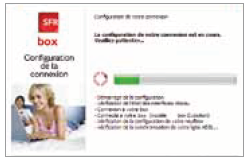
- Je me connecte
Le paramétrage de l’ordinateur est terminé lorsque la box a vérifié que la ligne ADSL est bien activée.
Dans le cas contraire, l’installation est suspendue jusqu’à l’activation de la ligne ADSL. Dès que le voyant au sommet de la box devient vert, cliquez sur l’icône du bureau "Terminer l’installation".
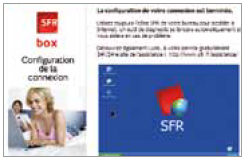
04 Configurer mon ordinateur avec en Wifi
- J’accède à la configuration de l’ordinateur
Dans le programme d’installation de votre box, cliquez sur le bouton « Configuration ordinateur ».
- Je me connecte sans adaptateur WiFi
Appuyez sur le bouton représentant un cadenas sur la box et cliquez sur le bouton “OK“ dans un délai inférieur à une minute.

- Je me connecte avec un adaptateur WiFi
Si le WiFi n’est pas installé sur votre ordinateur, optez pour une carte WiFi et choisissez le type d'adaptateur WiFi que vous souhaitez utiliser parmi les propositions.
Cliquez sur le bouton « Suivant ». Le kit d'installation copie les fichiers nécessaires.
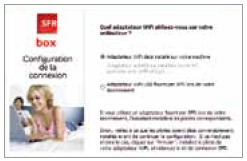
- Je sélectionne le type de sécurité
Choisissez le type de sécurisation à utiliser sur votre connexion WiFi : il est recommandé de choisir le mode « WPA ».
Cliquez sur le bouton « Suivant ».
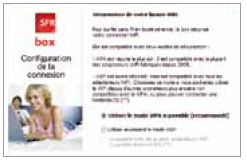
- Je branche l’adaptateur WiFi
Branchez maintenant votre adaptateur WiFi sur l'un des ports USB de votre ordinateur.
Le kit de connexion SFR procède à la configuration de la connexion en WiFi.
- Je me connecte
Le paramétrage de l’ordinateur est terminé lorsque la box a vérifié que la ligne ADSL est bien activée.
Dans le cas contraire, l’installation est suspendue jusqu’à l’activation de la ligne ADSL. Dès que le voyant au sommet de la box devient vert, cliquez sur l’icône du bureau « Terminer l’installation ».

Ces FAQ peuvent aussi vous intéresser
Comment activer ou désactiver la fonction UPnP de ma box SFR ?
Comment activer la fonction DynDNS sur ma box NB6 SFR pour accéder au disque dur relié à ma box ?
Comment vérifier les paramètres réseau TCP-IP de mon PC sous Windows ?
Comment identifier les appareils connectés à mon modem Très Haut Débit ?